Alguns usuários do Outlook terão caixas de entrada que incluem uma infinidade de e-mails. Portanto, é bom que o Outlook incorpore ferramentas de pesquisa avançadas para ajudá-lo a encontrar mensagens específicas.
A maioria dos usuários provavelmente utilizará a caixa de Pesquisa Instantânea do Outlook para localizar e-mails inserindo palavras-chave. O software irá então procurar e-mails ou anexos que incluam palavras-chave correspondentes. É assim que você pode pesquisar por palavras-chave em e-mails do Outlook.
Como posso pesquisar palavras-chave no Outlook?
1. Pesquisas básicas de palavras-chave do Outlook
A maneira mais básica de pesquisar com a caixa de Pesquisa Instantânea do Outlook é inserir palavras-chave por conta própria.
As palavras-chave inseridas não serão combinadas com nenhum comando. O Outlook pesquisará os campos de assunto, corpo, destinatário e remetente de todos os emails e seus anexos e exibirá os resultados para eles. Ele encontrará e-mails com frases-chave iguais ou semelhantes às digitadas.
A pesquisa do Outlook não está funcionando no Windows 10? Siga as etapas simples deste guia prático e corrija o problema rapidamente.
2. Pesquise palavras-chave exatas
Portanto, pode ser necessário configurar uma pesquisa para que ela busque a palavra-chave exata sem quaisquer variações. Para fazer isso, insira a palavra-chave entre aspas. Por exemplo, você digitaria "outubro" na caixa de pesquisa para encontrar e-mails que incluem essa palavra-chave exata.
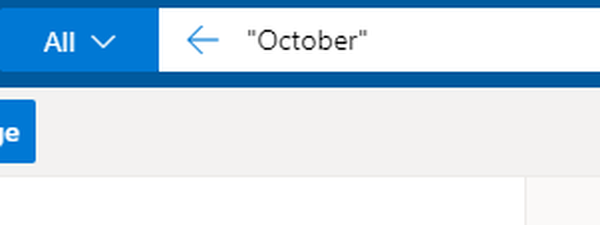
3. Pesquise palavras-chave de assunto
Para pesquisar palavras-chave nas linhas de assunto dos emails, insira a palavra-chave com um comando. Digite esta pesquisa avançada na caixa de pesquisa do Outlook: assunto :. Você precisará substituir '' pela palavra-chave real para pesquisar.
Para pesquisar linhas de assunto de e-mail que incluam outubro, o comando seria: assunto: outubro.
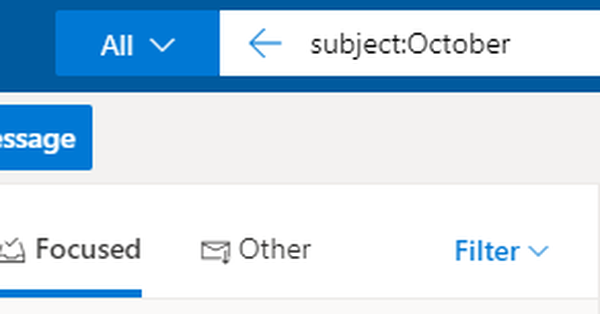
4. Pesquise palavras-chave no corpo do e-mail
Você pode pesquisar apenas os corpos (conteúdo) de e-mails com um comando de corpo. Insira este comando na caixa Pesquisa Instantânea: corpo :. O Outlook pesquisará e exibirá e-mails que incluam a palavra-chave especificada em seu conteúdo.
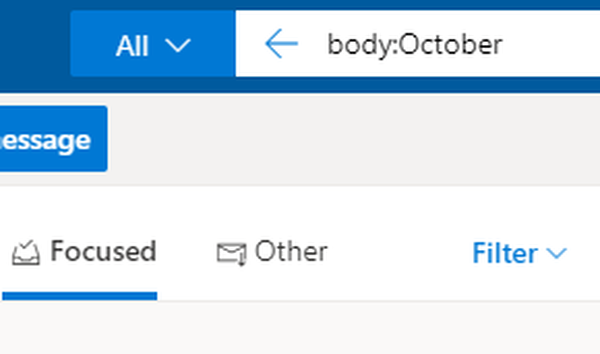
Se o Outlook não conseguir completar sua pesquisa, confira este guia incrível para resolver o problema em nenhum momento.
5. Pesquise por palavras-chave de anexo
Alguns usuários precisarão pesquisar arquivos anexados a emails. Você pode pesquisar palavras-chave nos anexos digitando este comando: attachments :. O Outlook encontrará e-mails com anexos que correspondam à palavra-chave inserida.
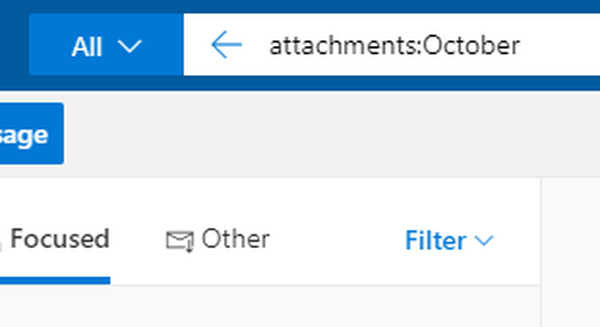
Como você pesquisa por várias palavras no Outlook?
Você pode pesquisar várias palavras-chave adicionando operadores booleanos à pesquisa. Os operadores booleanos para pesquisas por palavra-chave são: AND, OR e NOT.
O operador NOT é adicionado para excluir certas palavras-chave, o que não é muito útil para pesquisar várias palavras-chave. No entanto, os operadores AND e OR permitem que você encontre várias palavras-chave com uma única pesquisa.
Ao incluir AND em uma consulta de pesquisa, você pode especificar duas palavras-chave para pesquisar em emails. Você pode inserir uma pesquisa AND da seguinte maneira: AND .
O importante a notar é que o operador AND deve sempre ser capitalizado. O Outlook então encontrará e-mails que incluem ambas as palavras-chave especificadas na consulta de pesquisa.
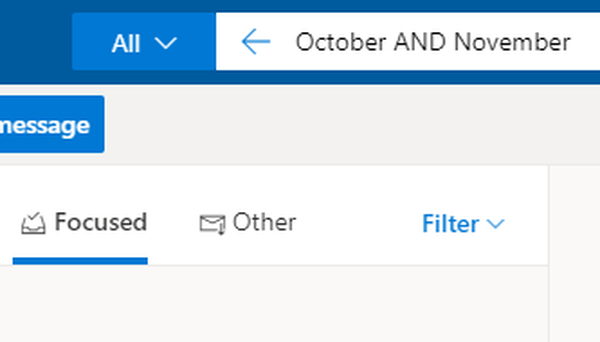
OR é um operador de pesquisa alternativo que encontrará e-mails que incluem uma ou outra palavra-chave especificada. A diferença do operador AND é que a consulta de pesquisa OR não se restringe a encontrar e-mails que incluem ambas as palavras-chave especificadas. É assim que você insere uma pesquisa OR: OU .
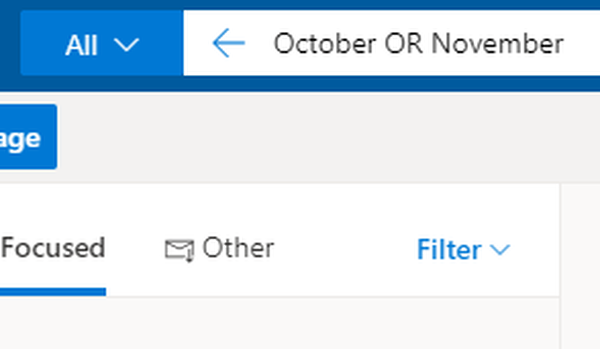
Você pode combinar os operadores AND e OR com os comandos de pesquisa do Outlook. Por exemplo, você pode inserir a seguinte consulta de pesquisa: assunto: AND. Isso iria localizar todos os e-mails com linhas de assunto que incluem as palavras-chave na consulta de pesquisa.
Os comandos e operadores de pesquisa acima garantirão que você encontre a maioria dos e-mails e anexos com a Pesquisa Instantânea do Outlook. Existem, no entanto, muitos outros comandos de pesquisa que você pode utilizar no Outlook para refinar suas pesquisas com.
Para quaisquer outras perguntas e sugestões, não hesite em acessar a seção de comentários abaixo.
ARTIGOS RELACIONADOS PARA VERIFICAR:
- Pesquisa do Outlook por categoria em branco [COMO]
- Como converter e-mail do Outlook para Thunderbird ou Yahoo
- Como converter um arquivo PST do Microsoft Outlook para OST facilmente
- o email
- Guias do Outlook
- motor de pesquisa
 Friendoffriends
Friendoffriends


![Microsoft lança o Windows 8.1 Enterprise Preview [download]](https://friend-of-friends.com/storage/img/images/microsoft-rolls-out-windows-81-enterprise-preview-[download].jpg)
![Desconto do Windows 8 Pro, atualização do Windows XP e 15% de desconto [usuários comerciais]](https://friend-of-friends.com/storage/img/images/windows-8-pro-discount-upgrade-from-windows-xp-and-get-15-off-[business-users]_2.jpg)